Téléchargez vos logiciels Autodesk
Quelques trucs & astuces pour télécharger vos logiciels plus facilement:
Connectez-vous au site Autodesk suivant :
Vous arrivez sur la page suivante :

Pour vous connectez, il faut que vous soyez :
- soit le responsable du contrat
-
soit le responsable logiciel
ID est souvent l'adresse mail qui a servi pour la commande des logiciels
Si c'est la première fois que vous vous connectez, cliquer sur « un oubli ? »
Dans ce cas Autodesk enverra un lien hypertexte afin de réinitialiser le mot de passe
Une fois connecté, vous aurez une interface similaire à celle-ci-dessous :
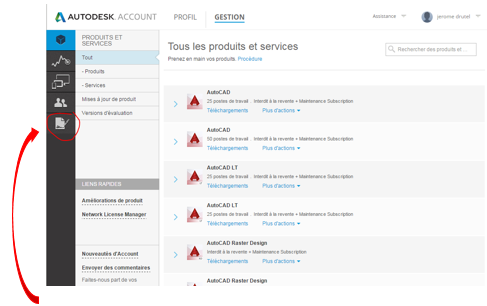
Si vous n'avez pas l'icône entourée en rouge, c'est que vous n'êtes ni responsable du contrat, ni responsable logiciel.
Dans ce cas prenez contact, avec le support Aplicit au 04 69 84 28 14 : nos équipes se feront un plaisir de vous donner les informations du responsable de contrat.
Deux possibilités s'offrent à vous :
- l'installation de vos logiciels sur la machine en cours
- le téléchargement du logiciel afin de l'installer ultérieurement sur la machine en cours ou sur une autre machine
La première possibilité :
Choisissez le produit à installer et cliquez sur « téléchargements »
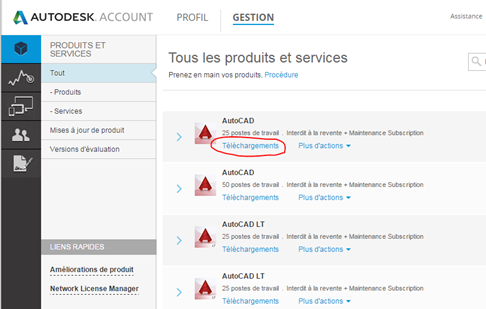
Puis sélectionnez la version, la plate-forme et la langue, puis cliquer sur Installer maintenant.
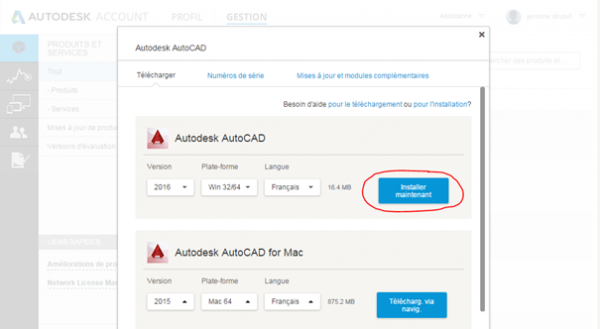
Le logiciel sélectionné s'installera sur la machine actuelle.
La seconde possibilité :
Vous descendez tous en bas de la page et cliquez sur « Télécharger des produits »
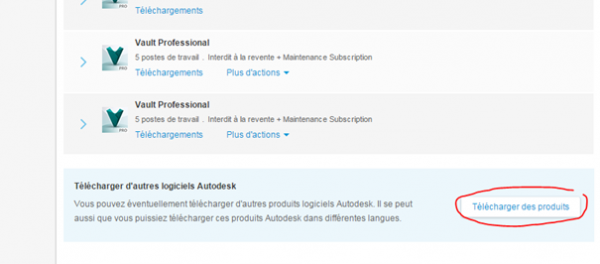
Une nouvelle fenêtre s'affiche :

Sélectionnez la version dont vous avez besoin
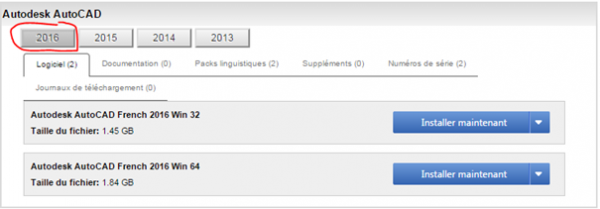
Choisissez également l'OS utilisé, puis cliquez sur la flèche qui pointe vers le bas

Un menu déroulant apparait. Nous vous conseillons de sélectionner :
« Télécharger via le navigateur »

Une nouvelle fenêtre apparaitra vous demandant dans quel répertoire vous souhaitez enregistrer le logiciel (par défaut c'est « Téléchargements »)

 Si vous essayez de télécharger une SUITE Autodesk, il se peut qu'il y ait plusieurs fichiers à télécharger.
Si vous essayez de télécharger une SUITE Autodesk, il se peut qu'il y ait plusieurs fichiers à télécharger.
Vérifiez que vous n'avez pas cette icone 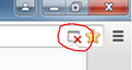 qui apparait dans votre barre de navigation en haut à Gauche de votre fenêtre internet.
qui apparait dans votre barre de navigation en haut à Gauche de votre fenêtre internet.
Cela signifie que des « pop-up » ont été bloqués et par conséquence, vous n'aurez pas tous les fichiers téléchargés.
Pour corriger cela, cliquer sur l'icône entouré en bleu et sectionnez :
« Toujours afficher les fenêtre de … »

Il vous ouvrira autant de « fenêtre d'enregistrement » que de partie du logiciel à enregistrer.

Le nombre de téléchargement est indiqué dans le fichier téléchargé
Ex :

Si vous rencontrez le moindre problème, prenez contact avec le support Aplicit au 04 69 84 28 14, nos équipes se feront un plaisir de vous répondre











Laisser un commentaire